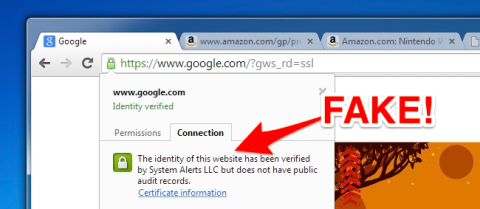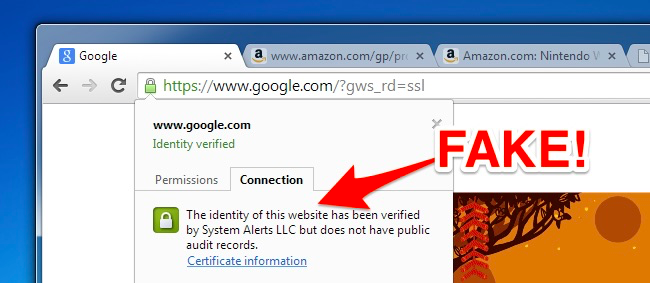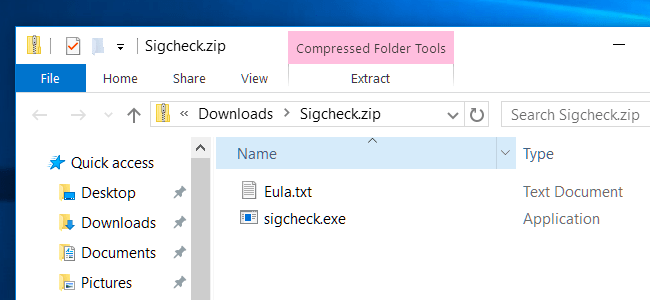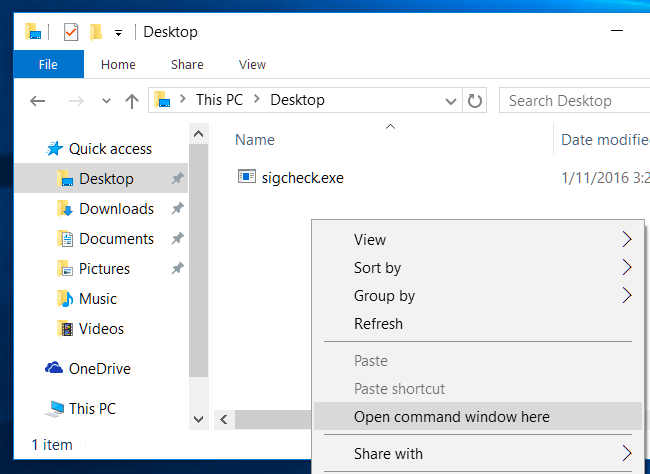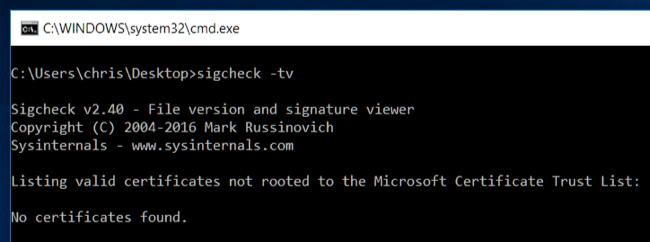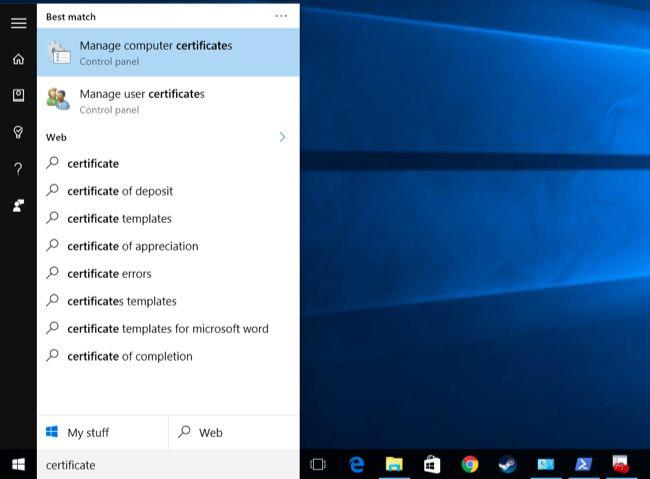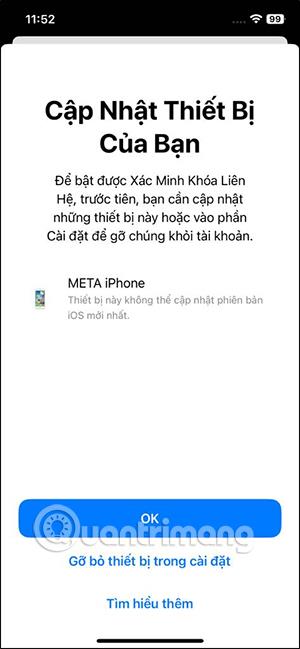Nevarna korenska potrdila so ena izmed resnih težav. Od Lenovovega Superfisha do Dellovega eDellRoot in številnih drugih potrdil, ki jih namestijo oglaševalska programska oprema, proizvajalci ali programi, programska oprema, ki jo namestite, ima potrdilo.
Wiki.SpaceDesktop vas bo v spodnjem članku vodil, kako preveriti, ali je potrdilo varno ali ne?
Postopek preverjanja certifikatov ni tako enostaven postopek, kot si mislite. Vendar pa lahko novo Microsoftovo orodje hitro pregleda vaš sistem in vas obvesti, če so v sistemu nameščeni kakršni koli certifikati, ki jim Microsoft ne zaupa.
Opomba : Čeprav Microsoft trdi, da bo orodje Sigcheck delovalo v sistemu Windows Vista in novejših različicah. Vendar pa mnogi komentatorji menijo, da to orodje ne bo delovalo v sistemu Windows 7 , ampak učinkovito deluje v sistemu Windows 10 . Upamo, da bo Microsoft v prihodnosti odpravil to napako.
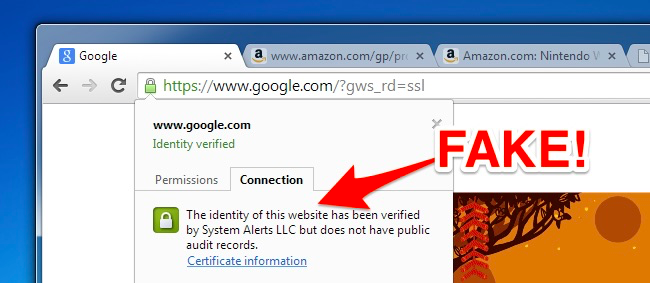
1. Kako preveriti
Uporabite Microsoftovo orodje Sigcheck . Orodje Sigcheck je del zbirke Microsoft SysInternals Suite in ta funkcija je bila nadgrajena v začetku tega leta (2016).
Najprej prenesite Sigcheck na svoj računalnik in ga namestite. Odprite datoteko .zip , ki ste jo pravkar prenesli, in ekstrahirajte datoteko sigcheck.exe.
Pomaknite se do mape, ki vsebuje datoteko sigcheck.exe , ki ste jo pravkar ekstrahirali. Če shranite datoteko na namizje, odprite File Explorer in izberite Desktop (ali odprite Windows Explorer, če uporabljate Windows 7).
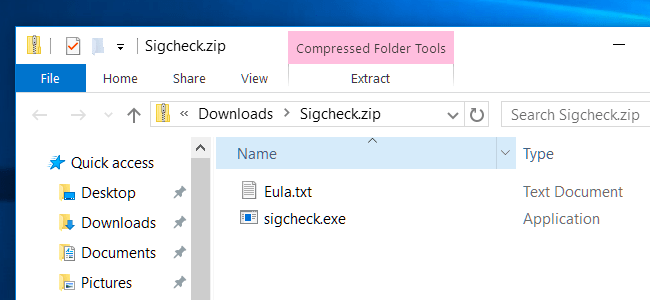
Pritisnite in držite tipko Shift , z desno miškino tipko kliknite okno Raziskovalca datotek in izberite Odpri ukazno okno tukaj .
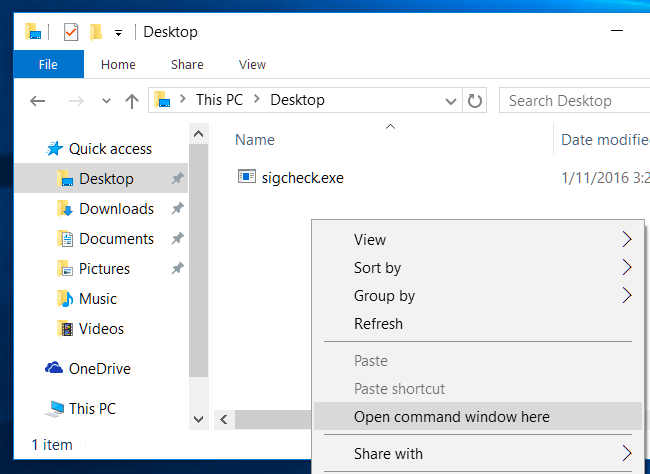
V ukazno okno ukaznega poziva vnesite spodnji ukaz in pritisnite Enter :
sigcheck -tv
Sigcheck bo prenesel seznam potrdil, ki jim Microsoft zaupa, in ga primerjal s potrdilom, nameščenim v vašem računalniku. Če so v vašem računalniku kakršna koli potrdila, ki niso na seznamu potrdil, ki jim Microsoft zaupa (Microsoft Certificate Trust List), jih bo Sigcheck izpisal. Če so vsi certifikati veljavni, boste prejeli sporočilo Certifikat ni bil najden .
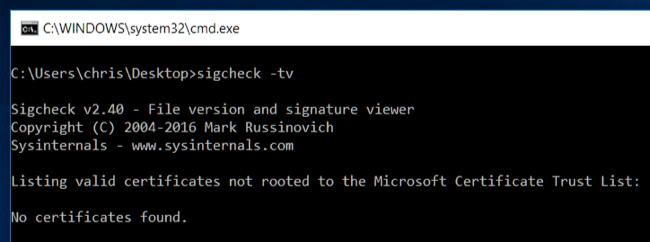
2. V primeru, da je potrdilo zaznano kot neveljavno
Če potem, ko zaženete ukaze, aplikacija Sigcheck navede eno ali več potrdil, vendar niste prepričani, katera so ta potrdila, lahko poiščete imena teh potrdil na spletu, da izveste več informacij o njih.
Brisanje ali odstranjevanje teh potrdil na tradicionalen način ni dobra ideja. Recimo, da te certifikate namesti določen program ali aplikacija, ki se izvaja v vašem računalniku. V tem primeru boste morali odstraniti ta program ali aplikacijo, da izbrišete potrdilo. Po izbrisu certifikata morate znova namestiti program oziroma aplikacijo, kar je zelo zamudno.
Vendar pa lahko ta potrdila odstranite v možnosti » Odstrani program« na nadzorni plošči . Programi, oglaševalska programska oprema, celo "legitimna" programska oprema, ki jo je namestil proizvajalec, kot sta Dellov eDellRoot in Superfish.
Na spletu lahko poiščete natančen način za odstranitev vsakega potrdila, nameščenega v vašem računalniku. Razlog je v tem, da je vsako potrdilo nameščeno in ima različne načine za odstranitev.
V primeru, da ne najdete posebnih navodil, lahko ta potrdila odstranite na tradicionalen način v Windows konzoli za upravljanje potrdil .
Če želite odpreti konzolo za upravljanje potrdil , najprej v meniju Start ali na začetnem zaslonu v iskalno polje vnesite Certifikat in nato kliknite povezavo Upravljanje računalniških potrdil .
Lahko pa pritisnete kombinacijo tipk Windows + R , da odprete pogovorno okno Zaženi , nato pa v pogovorno okno Zaženi vnesite certmgr.msc in pritisnite Enter.
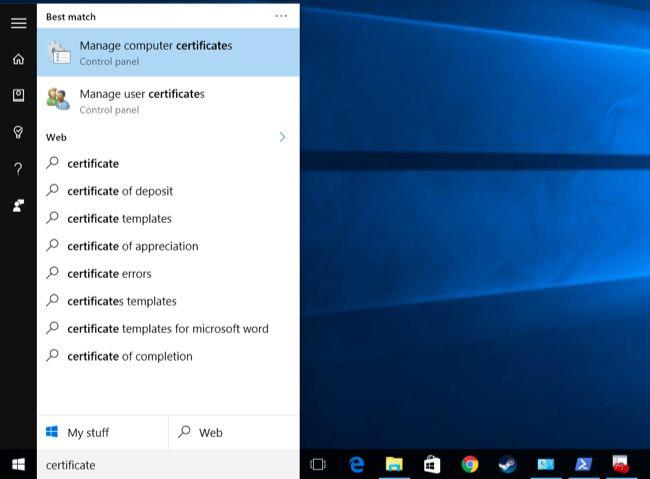
Korensko potrdilo se nahaja v razdelku Zaupanja vredni korenski overitelji\Potrdila v tem razdelku okna . Če želite izbrisati katero koli potrdilo, lahko poiščete na tem seznamu potrdil, z desno miškino tipko kliknete potrdilo, ki ga želite izbrisati, in izberete Izbriši .
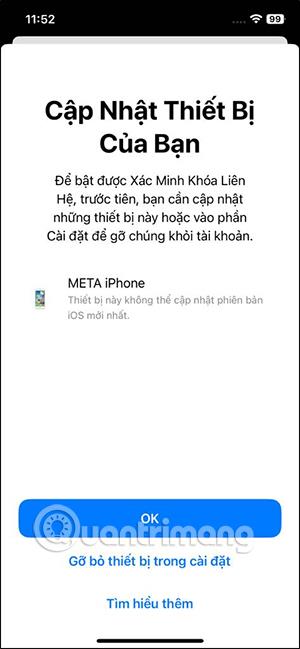
Opomba: med postopkom bodite previdni, da preprečite pomotoma brisanje veljavnih potrdil.
Raziščite več:
Vso srečo!